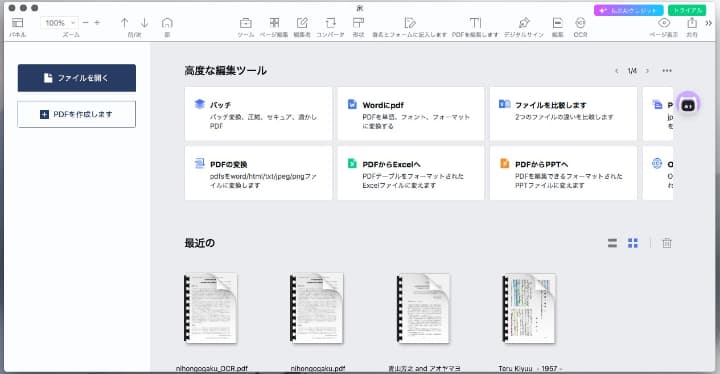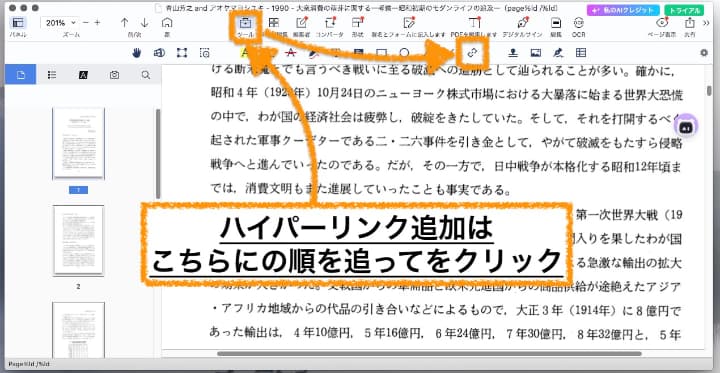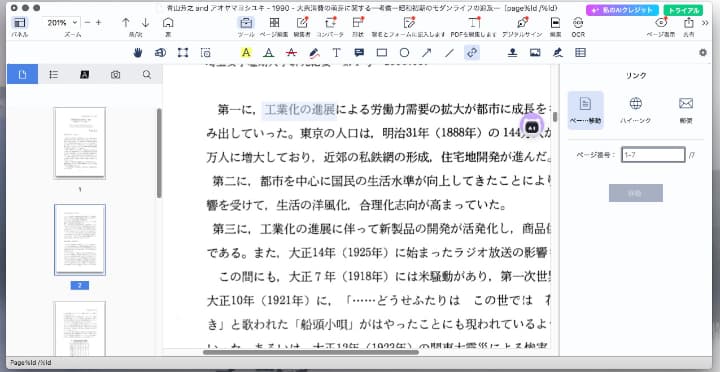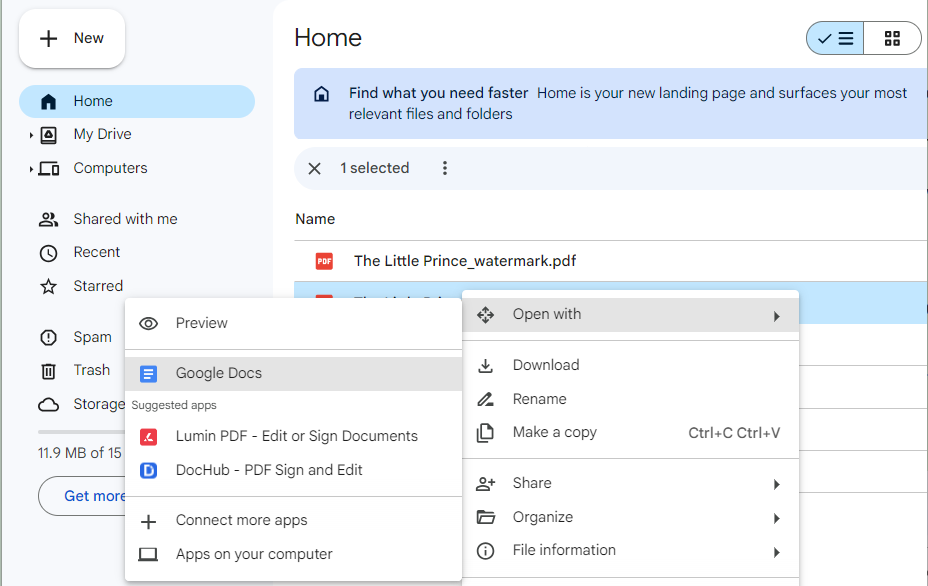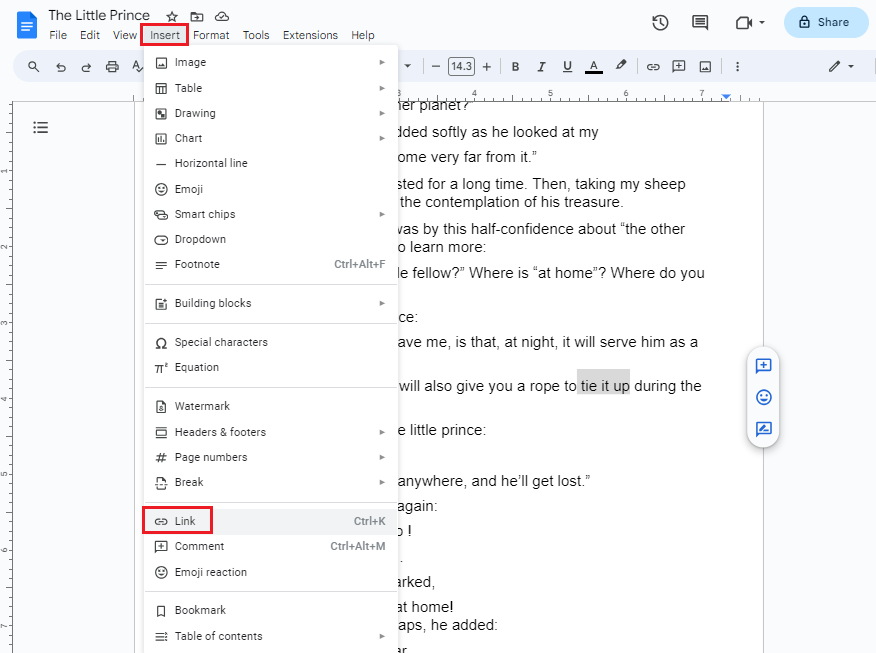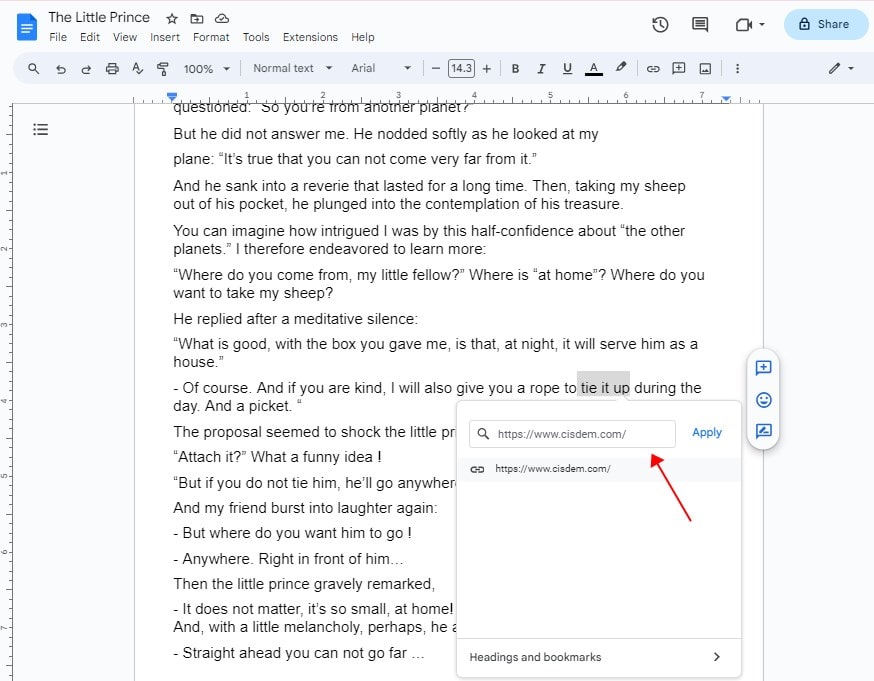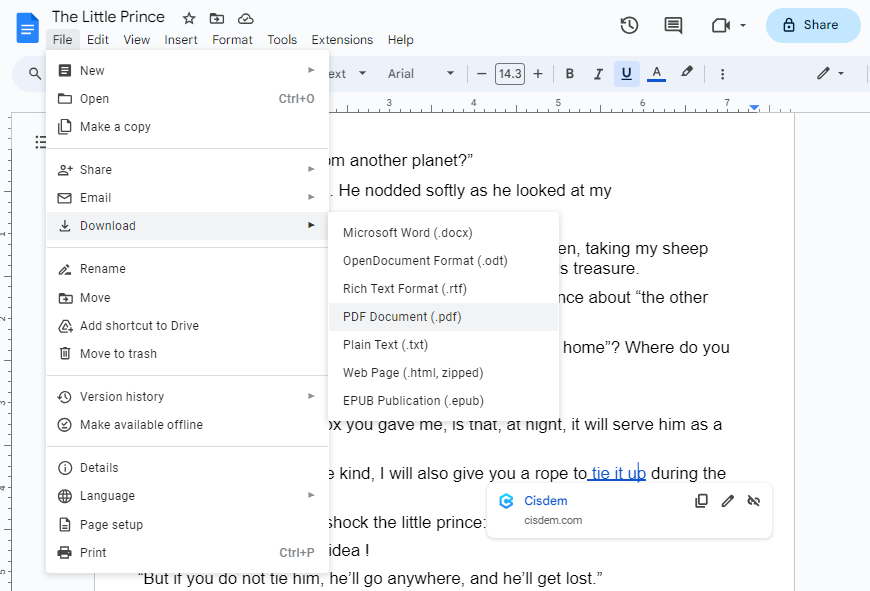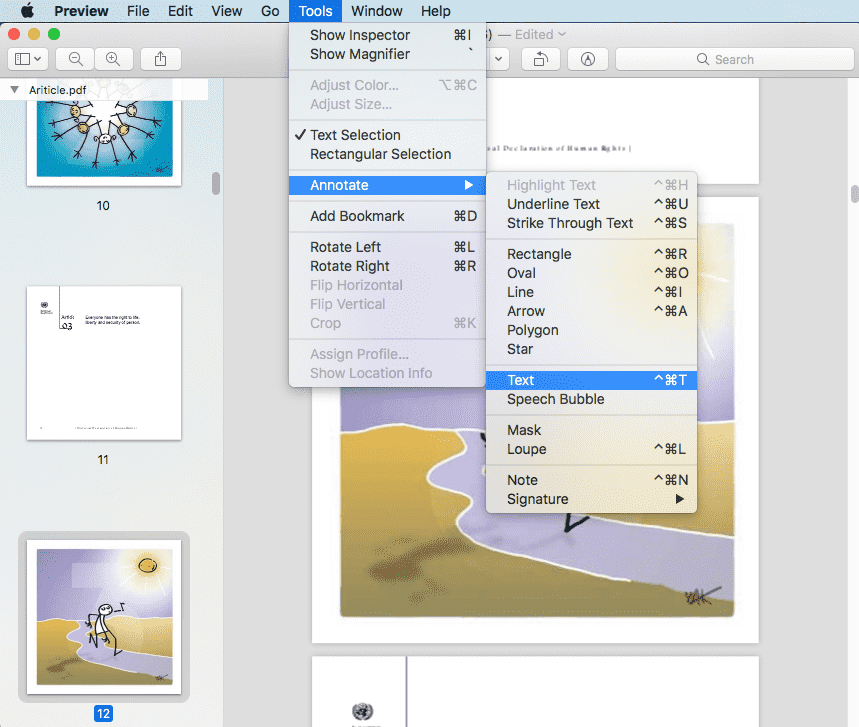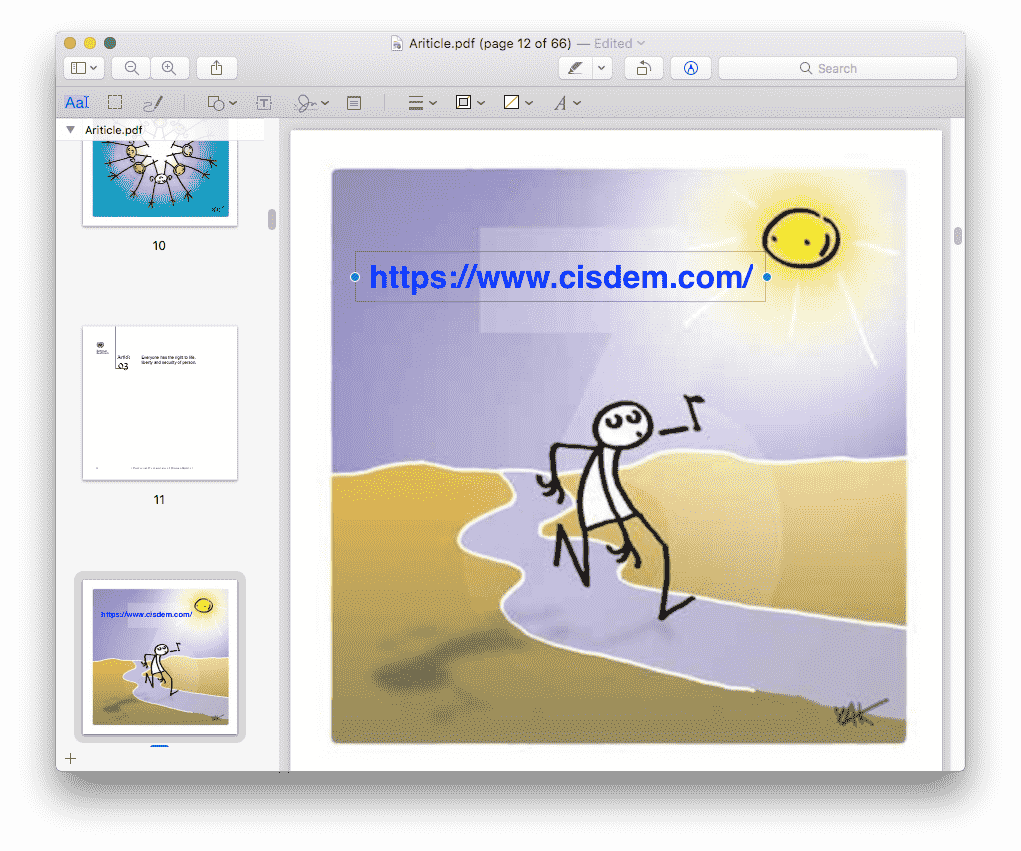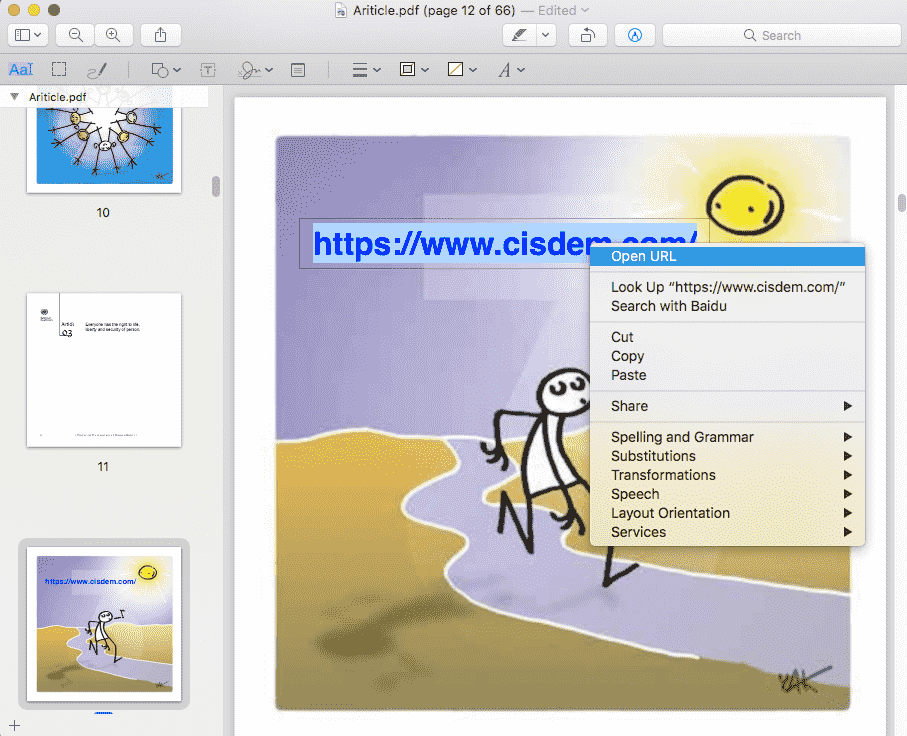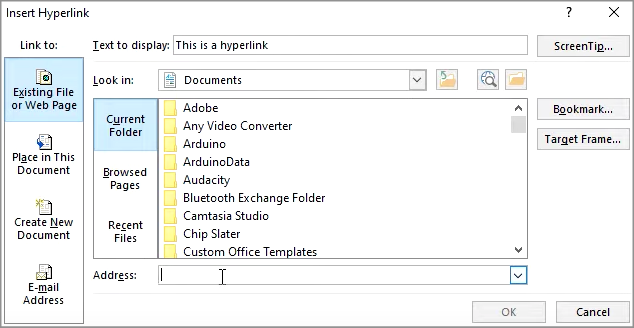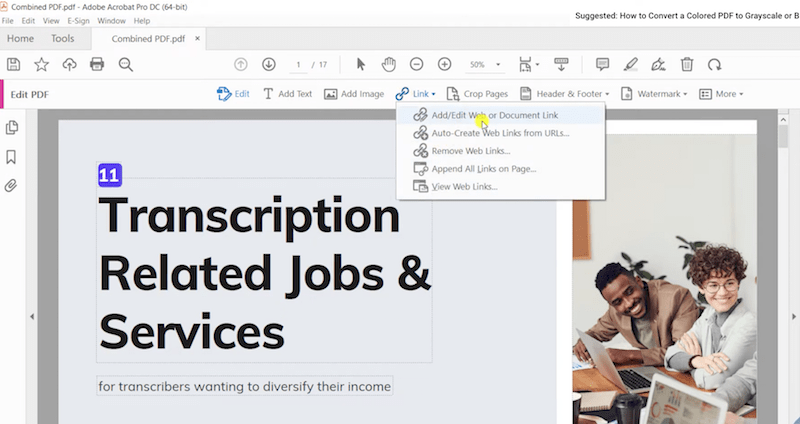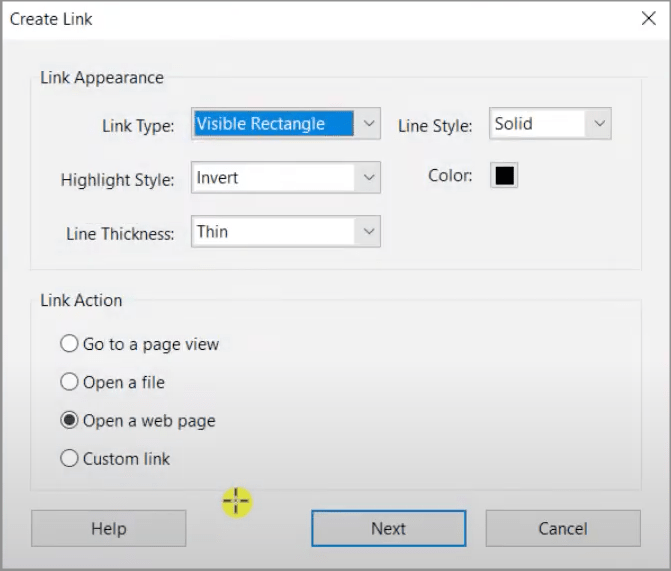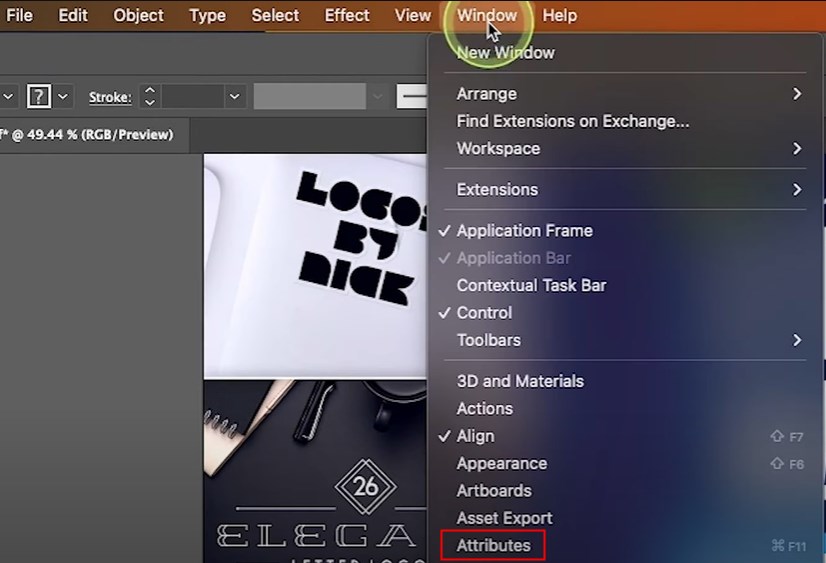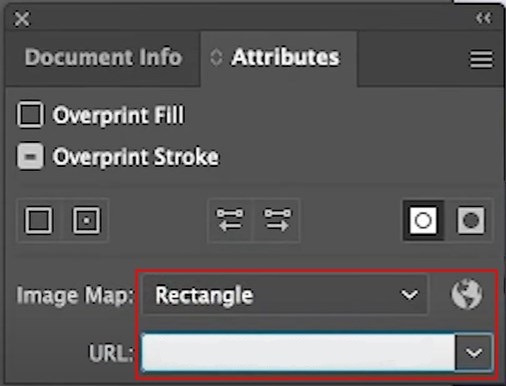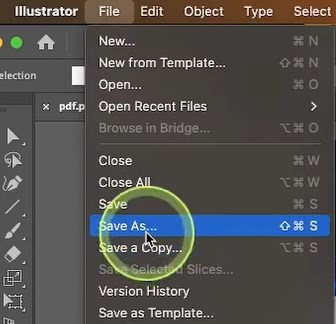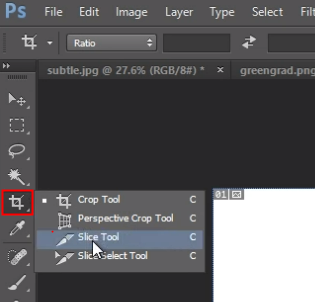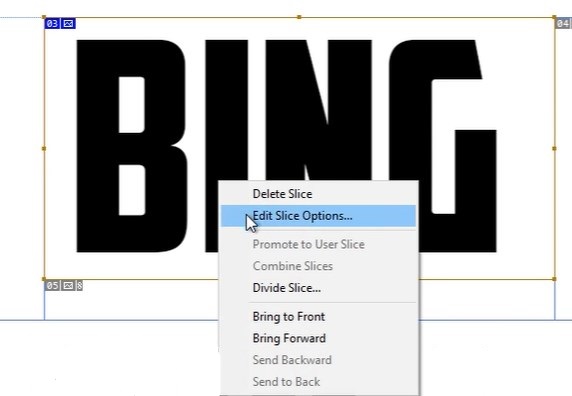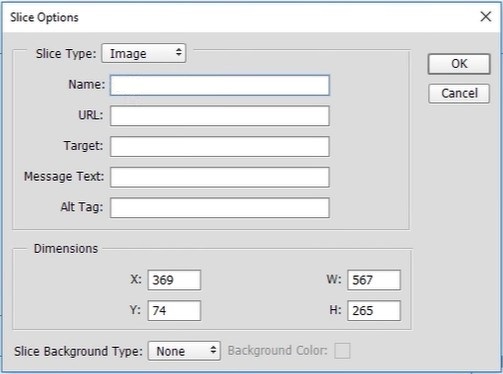PDFにハイパーリンクを埋め込む5つの 実用対策
 6.0K
6.0K
 0
0
近頃、会社や情報公開などPDFを使う場合がますます多くなっています。それはPDFの高度な安定性で、レイアウトを崩さずにパソコンから携帯に送って閲覧・編集することができるからです。PDFファイルを作成する時、ハイパーリンク・ブックマーク・メディア・ボタンやフィールドのようなインターラクティブな要素を追加して、PDFをよりと見やすくしますが、ハイパーリンクを追加する方法に悩んでいる人も大勢いるかもしれません。
では、PDFにハイパーリンクを埋め込む一番の方法は一体なんでしょうか。Adobe Acrobatで埋め込むのが唯一の方法だと思い違っている人もあるかもしれませんが、本当はそれ以外にも多種な方法があります。
では、次は今回紹介する代替法の簡単な紹介です。
| ツール名 | Cisdem PDFMaster | Google Docs | Preview | Microsoft Word |
|---|---|---|---|---|
| OSバージョン | Windows・Mac | Online | Mac | Windows・Mac |
| 外部リンク | √ | √ | √ | √ |
| 内部リンク | √ | × | × | √ |
| 電子メールリンク | √ | × | × | √ |
| リンク削除 | √ | √ | √ | √ |
 Cisdem PDFMaster
Cisdem PDFMaster
超豊富な機能を備えているPDF編集ソフトでハイパーリンクを埋め込みましょう。
- 指定したページに素早くアクセスできるハイパーリンクを追加します。
- オンラインサイトにアクセスできる外部リンクを追加します。
- 電子メールリンクを作成します。
- 不要な既存PDFリンクを簡単に削除します。
- スキャンしたPDFでもOCR機能で編集できるようにしてリンクを追加します。
- ブックマーク・フォームフィルド・目次や他のエレメントも追加できます。
- アドバンス機能:画像の編集、PDFの改訂と電子署名、圧縮とバッチ処理
 無料ダウンロード macOS 11とそれ以降
無料ダウンロード macOS 11とそれ以降  無料ダウンロード Windows 10とそれ以降
無料ダウンロード Windows 10とそれ以降macOS 11より早いバージョンはこちらへ
【Acrobat不要】PDFにハイパーリンクを埋め込む一番いい方法(Windows・Mac通用)
PDFをWord形式に変換して編集する方法でPDFも編集できますが、本当にこのようにしてみたらレイアウトが崩れる場合もあります。それなので、今回はもっと優れた方法でPDFを編集してみます。Adobe AcrobatをインストールしなくてもPDFにハイパーリンクを追加できるのはCisdem PDFMasterです。
多機能のPDF処理ソフトPDFMasterはハイパーリンクを追加・編集・不要なるリンクを削除することができます。このような豊富な機能で、PDFMasterは指定したページ・オンラインサイトにアクセスすることも、電子メール送信画面をワンクリックで開くこともたやすくできます。
リンク追加のほか、PDFMasterを使ってはドラッグ&ドロップするだけで、PDFのバッチ変換・作成・圧縮・暗号化・暗号化解除ができます。さらに、テキストの置き換え・編集/コメントの・注釈・図形・スタンプ・電子署名の追加/入力できるPDFフォームの作成など様々な実用な機能があります。使ったら特になるから試して見ませんか。
次の手順に沿って、PDFにハイパーリンクを埋め込みましょう:
- Cidem PDFMasterを無料試用します。
 無料ダウンロード macOS 11とそれ以降
無料ダウンロード macOS 11とそれ以降  無料ダウンロード Windows 10とそれ以降
無料ダウンロード Windows 10とそれ以降
macOS 11より早いバージョンはこちらへ - 「Open Files」をクリックしてPDFファイルを取り入れます。
![add hyperlink to pdf cisdem01]()
- 「Tools」タブに切り替えて、サブメニューのリンクマークをクリックします。
![add hyperlink to pdf cisdem02]()
- カーソルをドラッグしてハイパーリンクを埋め込みたい文を選択します。特定のページにリンクする内部リンク・オンラインサイトにアクセスする外部リンク・電子メールリンクという三種類のハイパーリンクから追加したいものを選び、リンク先(URL)を入力します。
![add hyperlink to pdf cisdem03]()
- 「Go」をクリックしたら、ソフトは自動でさき入力したページ・サイト・電子メールにアクセスします。
- 最後はツールバーのファイル保存ボタンで編集したPDFを保存します。
【オンライン】Google DocsでPDFにハイパーリンクを埋め込む
ソフトをインストールしたくない場合、ネットに接続してGoogle Docsのようなオンラインツールでもハイパーリンクを埋め込めます。Google Docsは専門的なPDF編集ソフトでもありませんが、基礎的なPDF処理ができ、ほとんどの方のニーズをカバーできます。ただし、Google DocsでPDFを自由に処理できるなのは、自動的にPDFを編集できるWord形式に変換することからです。こうして、ハイパーリンクの埋め込み、画像・図表・透かし・ページ番号の追加ができるようになります。
Google DocsでPDFにハイパーリンクを埋め込む方法は?
- Google Driveをログインして、Google DocsでPDFを開きます。
![add hyperlinks to pdf online01]()
- ハイパーリンクを埋め込むテキストを選択して、「挿入(Insert)」をクリックして「リンク(Link)」を選択します。
![add hyperlink google docs1]()
- 次はURLをアドレスバーに貼り付けて、「適用(Apply)」をクリックします。
![add hyperlink google docs2]()
- 下線が引かれる青いアンカーテキストはコピー・編集・削除できます。
![add hyperlink google docs3]()
- 最後、「フェイル(File)」→「ダウンロード(Download)」→「PDFファイル(PDF Document)」をクリックして、ハイパーリンクの埋め込んだPDFファイルをダウンロードします。
【標準アプリ】無料のPreviewでPDFにハイパーリンクを埋め込む
PreviewはPDFプレビュ・編集できるMacの標準アプリで、あなたもPreviewを使ってハイパーリンクを追加したみましたか。しかし、Previewの追加できるハイパーリンクは外部リンクだけで、指定したページにアクセスできる内部リンクの追加ができません。つまり、内部リンクを追加したいユーザーには役立ちませんが、外部リンクだけを追加したい方にはぴったりです。
無料でPreviewを使ってPDFにハイパーリンクを埋め込む手順
- PrevieでPDFを開きます。
- 「ツール(Tools)」→「注釈(Annotate)」→「テキスト(Text)」を選択します。
![add hyperlink preview1]()
- リンクをテキストバーに入力します。ここではフォント・カラー・サイズを変更できます。
![add hyperlink preview2]()
- そして、入力したテキストを全部選択して右クリックします。「リンクを開く(Open URL)」を選択するとハイパーリンクはこのテキストに埋め込みます。
![add hyperlink preview3]()
【Office】MS WordでPDFにハイパーリンクを埋め込む
Microsoft Wordのユーザーである方なら、必ずWord 2013、2016、2019、2021とOffice 365ではPDFをWordに挿入できることに気づいたかもしれてません。Wordで開いたPDFファイルは編集・ハイパーリンク追加ができます。Wordのハイパーリンクは他のファイル・新しいファイル・外部サイト・電子メールアドレス・どこでもアクセスできます。
- Microsoft WordでPDFを開きます。
- ハイパーリンクを埋め込むテキストを選択して、「挿入(Insert)」→「リンク(Link)」を選択します。
![add hyperlink ms1]()
- ここでリンク先を設定します。既存のファイル・オンラインサイト・新しいファイル・電子メールアドレスにアクセスできます。そして、「OK」をクリックします。
![add hyperlink ms2]()
- そしてWordファイルをPDFファイルとして書き出したら、作成したPDFファイルからリンクをクリックすると、設定したリンク先にアクセスできます。
注意1:フィードバックによると、挿入したPDFファイルはレイアウトが崩れる可能性があります。それなので、PDFをWordに挿入した後、手動でレイアウトを調整する必要があるかもしれません。
注意2:Word 2007、2010、2011ではPDFを開くことができません。DOCX・DOCに変換したら編集することができます。さらに、オブジェクトとして挿入できますが、こうして挿入したPDFは編集できません。
おまけ:【公式ソフト】公式のAdobeソフトでPDFにハイパーリンクを埋め込む3つの方法
Adobe社は、ソフトウェア業界の大手で、常に高い評価を受けている。同社がリリースしている製品の中で、評価と人気が最も高いのがAcrobat、Illustrator、Photoshopの3つである。これらはそれぞれ、PDFエディター、ラスターグラフィックスエディター、ベクターグラフィックスエディターで、いずれもPDFにハイパーリンクを追加できる。
#1. Adobe AcrobatでPDFにハイパーリンクを埋め込む
リンク機能:外部リンクの追加・内部リンクの追加・ハイパーリンク外観の変更・ハイパーリンクの削除
- PDFに右クリックしてAdobe Acrobat DCでファイルを開きます。
- 「ツール・Tools」→「PDF編集・Edit PDF」をクリックして、編集モードに切り替えます。
![add hyperlink to pdf adobe01]()
- 画面上のドロップダウンメニュー「リンク・Link」から「“サイト/ファイルリンクを追加/編集・Add/Edit Web or Document Link”」を選択して、リンクの追加したいところで長方形を描きます。
![add hyperlink to pdf adobe02]()
- 新しいダイアローグでリンク外観(link appearance)とリンクアクション(link action)を設定して、「次へ・Next」をクリックします。そしてリンクアクション(link action)で設定した種類のリンク先(ページ番号・サイトリンクどの)を指定します。
![add hyperlink to pdf adobe03]()
- 確認するため、アンカーテキストをクッリクしてみます。
#2. Adobe IllustratorでPDFにハイパーリンクを埋め込む
リンク機能:画像・オブジェクトのハイパーリンクへの埋め込み・ 外部リンクの追加だけ
- 「ファイル・File」をクリックしてファイルをIllustratorに取り入れます。
- リンクを埋め込むオブジェクトを選択して、「ウィンドウ・Window」→「属性・Attributes」を選択します。
![add hyperlink to pdf adobe04]()
- 左側に新しいウィンドウが表示されたら、「イメージマップ」を「長方形・Rectangle」にして、リンクを「URL」に入力します。
![add hyperlink to pdf adobe05]()
- ウィンドウを閉じて、「ファイル・File」→「名前をつけて保存・Save as」でファイルをPDFをして保存します。
![add hyperlink to pdf adobe06]()
#3. Adobe PhotoshopでPDFにハイパーリンクを埋め込む
リンク機能:ハイパーリンクのテキスト/画像/オブジェクトへの埋め込み・ 外部リンクの追加・作成したハイパーリンクの調整
- ハイパーリンクを埋め込むPDFファイルを右上の「ファイル・File」で取り入れます。
- 「クロップ・Crop」→「スライスツール・Slice Tool」を選択します。
![add hyperlink to pdf adobe07]()
- スライスツールでハイパーリンクを作成するテキストを選択して、右クリックします。そして「スライスオプションを編集・Edit Slice Options...」を選択します。
![add hyperlink to pdf adobe08]()
- 新しいウィンドウではスライスについて設定できます。「目標・Target」でハイパーリンクのリンク先を入力します。
![add hyperlink to pdf adobe09]()
- 全部終わったら、「OK」をクリックして、ハイパーリンクを埋め込んだPDFを保存しましょう。。
【コラム】PDFにでもハイパーリンクを埋め込むことができますか
1. ハイパーリンクとリンクは同じですか。
いいえ、ハイパーリンクはリンクをは違っています。その外観からもわかります。ハイパーリンクは表示するテキスト(アンカーテキスト)に隠された、現在のページからリンク先にアクセスできる特定の種類のリンクです。一方で、リンクはユーザーの訪問するウェブサイトのすべてのアドレスで、そこに移動できます。
2. どうしてハイパーリンクをPDFに埋め込みますか。
利用者に簡単で快速なリンク先へのアクセス体験をもたらすため、ハイパーリンクは広く使われていて非常に重要なPDFエレメントです。複数ページの大きなファイルの場合、ハイパーリンク付きの目次を作成すると、読者がドキュメントのアイデアをすぐに明確にして、興味のある部分にすぐにアクセスできます。一方、ドキュメントでは常にすべての必要な情報を詳細に表示することはできません。ハイパーリンクを使用すると、読者はより多くの追加資料に簡単にアクセスできます。さらに、公式サイトの追加は、コンテンツの信頼性を高めることができます。
最後に
したがって、AdobeはPDFにハイパーリンクを追加する唯一のソリューションではありません。Cisdem PDF Master、Microsoft Word、PDF Converter、さらにはオンラインの無料のPDFエディターを利用しても、ハイパーリンクを追加することができます。ただし、オンラインの無料ツールを使用する場合は、ファイルをオンラインサーバーにアップロードすることによって情報漏洩の潜在的なリスクが生じる可能性があるため、慎重に検討する必要があります。機密ファイルを扱う場合は、Cisdem PDF Masterなどの強力なPDF編集ソフトを購入し、ハイパーリンクや追加が許可されているその他のコンテンツを追加してください。
_


Liam LiuはCisdemのPDF製品ライン全体を担当し、関連するすべての編集コンテンツの技術承認者を務めています。彼はPDFおよび文書管理技術に深い専門知識を持ち、ほぼ10年の開発経験があります。